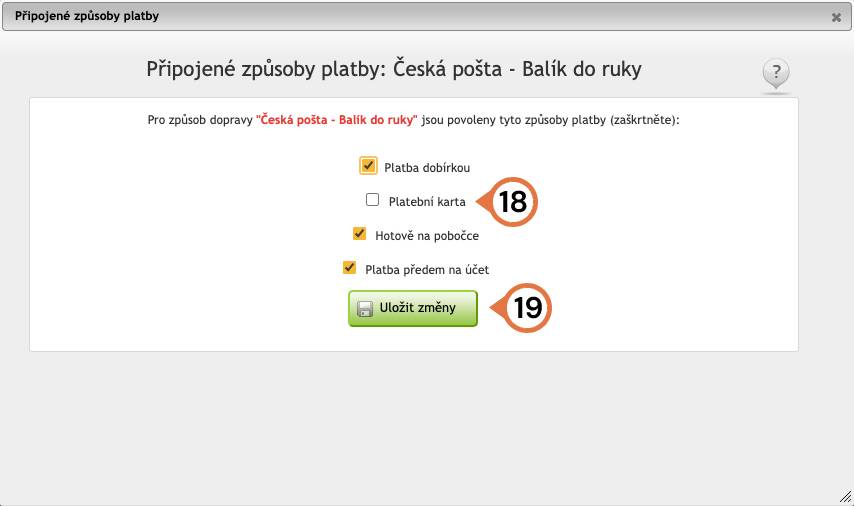Jak aktivovat platební bránu GoPay?
Pro aktivaci platební brány GoPay v systému Eshop-rychle je nejprve zapotřebí získat GoID, ClientID a ClientSecret.
Sazebník platební brány: Poplatek z transakce činí 1,7% + 3 Kč, ať už je váš celkový měsíční obrat přes platební bránu v jakékoliv výši. Poplatek za vedení účtu je 190 Kč, při obratu nad 10.000 Kč zdarma.
Měna platební brány
Platba přes platební bránu bude vždy v takové měně, která je pro eshop jeho hlavní měnou. Tedy pokud máte eshop na CZ platformě, tak zde je hlavní měna v CZK a platby skrze platební bránu budou také vždy v CZK. Pokud máte eshop na SK platformě, tak zde je jako hlavní měna eshopu nastaveno EUR a veškeré platby skrze platební bránu budou v EUR.
Vaše první kroky by tedy měly zamířit do administrace e-shopu do sekce E-shop (1) ➟ Poštovné (2) ➟ Způsob platby (3). Zde v seznamu najděte platební brána GoPay a klikněte v jeho řádku na tlačítko Nastavení (4).

Poté, co si rozkliknete nastavení pro platební bránu, uvidíte v prvním řádku odkaz pro kontaktování GoPay (5).
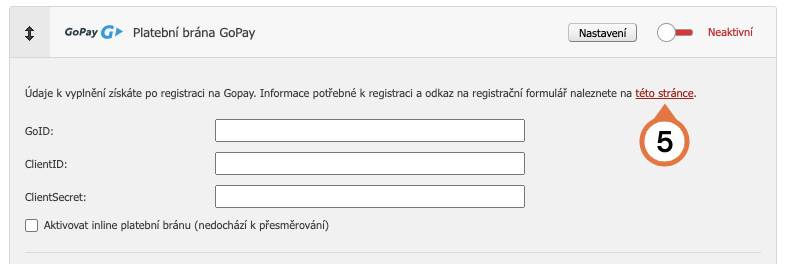
Otevře se vám nové okno, ve kterém máte podrobněji vysvětleno, jak platební brána GoPay funguje. Na spodní straně okna následně naleznete tlačítko Zaslat poptávku (6).

Vyplníte jednoduchý formulář (7) s pár základními údaji a vyčkáte, až se s vámi spojí obchodní oddělení společnosti GoPay.
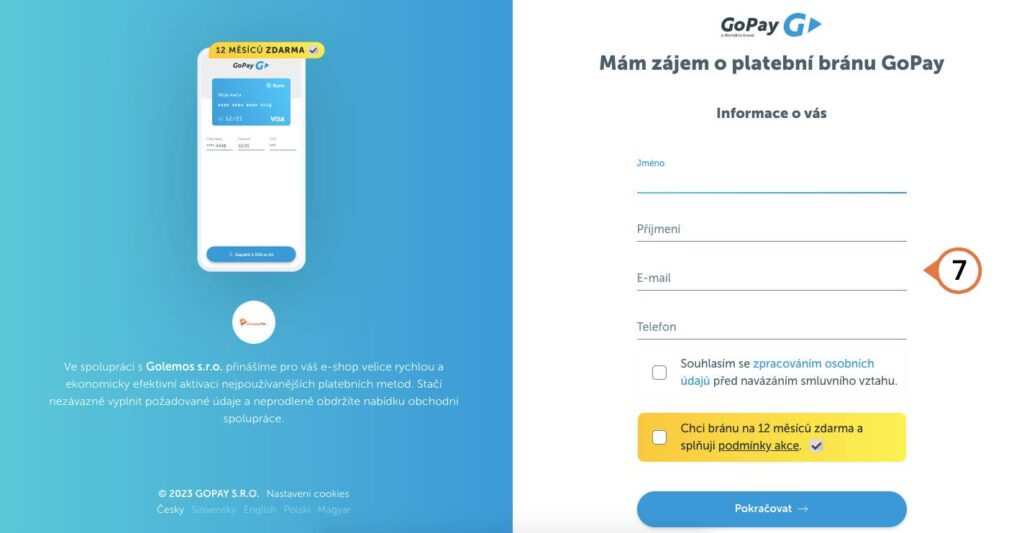
Po kontaktu a podepsání smlouvy s GoPay získáte údaje potřebné k aktivaci GoPay na vašem e-shopu. Získané údaje vyplníte v nastavení GoPay (8) v administraci (E-shop ➟ Poštovné ➟ Způsob platby ➟ Platební brána GoPay – Nastavení).
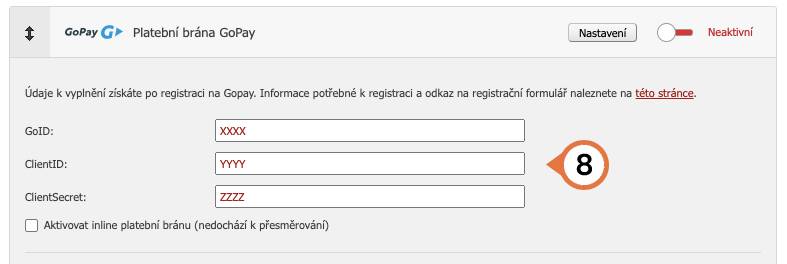
Dále můžete zvolit, zda bude zákazník na platební bránu přesměrován do nového okna, či zda zůstane na vašem eshopu a zde platbu provede (9).
Níže pak můžete vybrat, jaké možnosti chcete vašim zákazníkům nabízet (10).
Následně je možné vybrat, zda bude platba bezhotovostní či hotovostní (11).
Hotovostní a bezhotovostní platby
U hotovostních plateb se částka bude vždy zaokrouhlovat na nejbližší celou korunu. Celkové ceny objednávek na faktuře pak následně budou v celých korunách.
U bezhotovostních plateb se částka nezaokrouhlí na nejbližší korunu, ale zůstane tak jak je. Tedy včetně haléřů (pokud nemáte ceny v celých korunách).
Zde tedy bude následně celková částka za objednávku na faktuře nezaokrouhlena (tedy včetně případných haléřů).
Typ platby je možné měnit individuálně také v editaci každé objednávky.
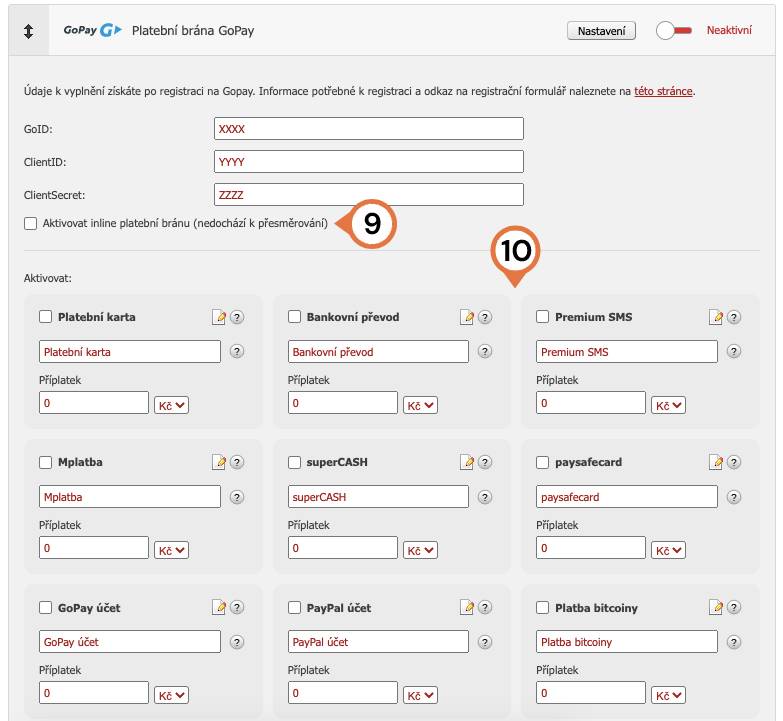

Poté, co si platební bránu GoPay nastavíte, je důležité ji aktivovat posuvníkem (12) vedle tlačítka Nastavení.
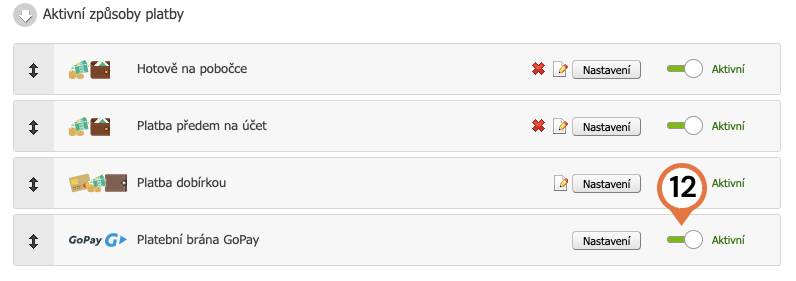
Závěrem je ještě zapotřebí propojit platební bránu s dopravou. V sekci E-shop (13) ➟ Poštovné (14) ➟ Způsob dopravy (15) ➟ vyberete dopravu, se kterou chcete mít platební bránu propojenou (16).
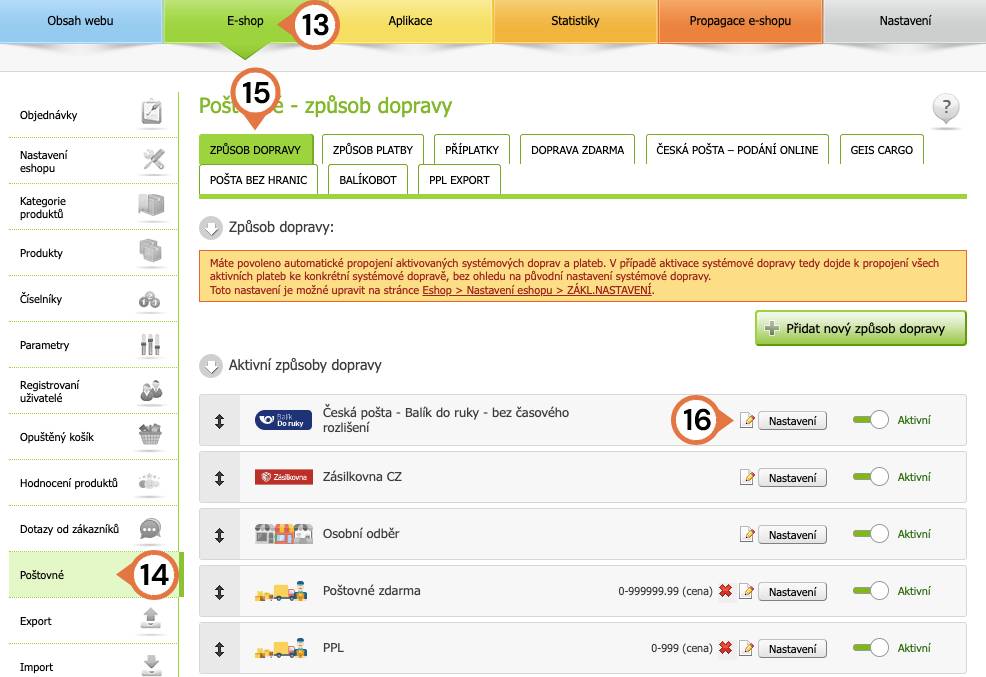
Sjedete na spodní část stránky a zde kliknete u možnosti Připojené způsoby platby na tlačítko Nastavení (17).
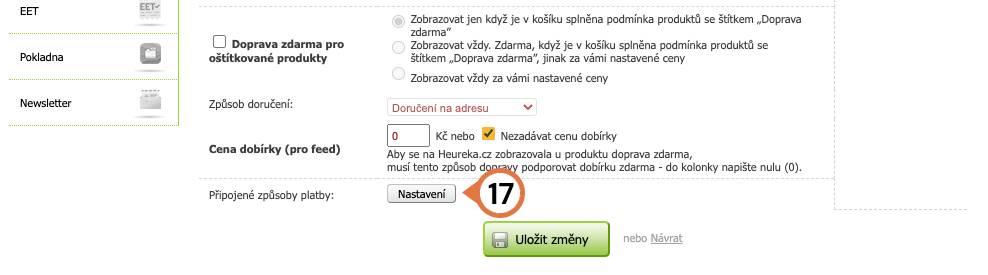
Zobrazí se vám nové okno, ve kterém si aktivujete platební bránu GoPay (18) a změny uložíte (19).